教你在Window7下玩虚拟机
WIN7虚拟机教程(转)

《一、简述Windows XP Mode,及硬件需求测试》Windows 7携带了一个特别的功能:Windows XP Mode,又叫XP兼容模式,这个模式专门是为了解决一些应用程序在Windows 7下不兼容而特别制定的,通过它,这些应用程序可能会在XP兼容模式下得到运行,如果用户希望使用这一服务,首先要确定自己的机器硬件配置是否达到XP Mode的要求,尤其需确定机器本身所使用的CPU是否支持虚拟化技术:intel官方网站证实:Core 2移动处理器系列中,P7350/7450、T5200/5250/5270/5300/5450/5470和T6400/6570都不支持虚拟化技术,而AMD方面表示,除了Sempron以外,所有在售的处理器都具备AMD-V功能(AMD的虚拟技术),能够支持Windows7 XP模式。
内存方面,最好在2GB以上。
如果不确定自己的CPU是否支持虚拟化技术,请下载SecurAble 这个软件(点击官方下载)。
注意下面的几张图片,关键是看第三项是否是Yes,下面分别解说。
1、第三项显示NO:不支持2、2、第三项显示Yes:支持3、第三项若是显示Locked ON(则表示:支持,BIOS已经打开该功能),显示LockedOff(表示BIOS中关闭虚拟化技术,但并不表示CPU支持虚拟化技术,有可能是因为CPU不支持该技术,BIOS中自动禁用该功能),请到BIOS中设置相关hardwarevirtualization(硬件虚拟化)开关进行尝试。
《二、图解Windows XP Mode,Virtual PC安装设置,及下载地址》Windows Virtual PC是Windows 7里的“Typer 2 Hypervisor”,也就是基于宿主操作系统的虚拟化,能让用户在一个设备上运行多个Windows系统实例。
Windows XP Mode是Virutal PC虚拟技术和Windows XP预配置镜像的结合,可以创建一个虚拟的Windows XP环境。
教你怎么用win7虚拟机!(彻底解决兼容性)
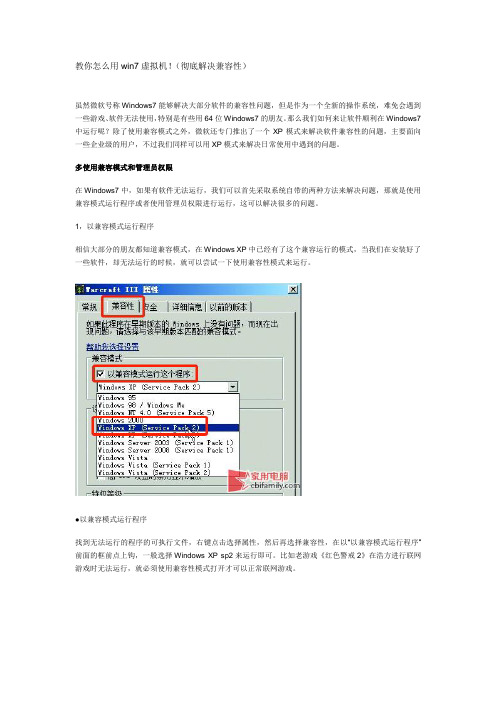
教你怎么用win7虚拟机!(彻底解决兼容性)虽然微软号称Windows7能够解决大部分软件的兼容性问题,但是作为一个全新的操作系统,难免会遇到一些游戏、软件无法使用,特别是有些用64位Windows7的朋友。
那么我们如何来让软件顺利在Windows7中运行呢?除了使用兼容模式之外,微软还专门推出了一个XP模式来解决软件兼容性的问题,主要面向一些企业级的用户,不过我们同样可以用XP模式来解决日常使用中遇到的问题。
多使用兼容模式和管理员权限在Windows7中,如果有软件无法运行,我们可以首先采取系统自带的两种方法来解决问题,那就是使用兼容模式运行程序或者使用管理员权限进行运行,这可以解决很多的问题。
1,以兼容模式运行程序相信大部分的朋友都知道兼容模式,在Windows XP中已经有了这个兼容运行的模式,当我们在安装好了一些软件,却无法运行的时候,就可以尝试一下使用兼容性模式来运行。
●以兼容模式运行程序找到无法运行的程序的可执行文件,右键点击选择属性,然后再选择兼容性,在以“以兼容模式运行程序”前面的框前点上钩,一般选择Windows XP sp2来运行即可。
比如老游戏《红色警戒2》在浩方进行联网游戏时无法运行,就必须使用兼容性模式打开才可以正常联网游戏。
●管理员权限能解决很多问题2,以管理员身份运行在Windows7中,很多软件无法运行的情况都是由于没有使用管理员权限造成的,所以在碰到软件无法正常运行的时候可以尝试用管理员权限运行。
右键点击可执行程序,即可选择“以管理员身份运行”,不过需要在弹出的UAC菜单中确认一下即可。
需要注意的是即使你用了管理员级别的账户登录Win7,默认也不是直接获取所有的管理员权限,这样可以提高系统安全系数,即使恶意软件在管理员账户下运行也不一定能获取所有权限来进行破坏行为。
小贴士:安装时也要用上管理员身份还有一些程序需要用管理员权限安装才可以运行,这一点也需要大家注意。
教你怎么用win7虚拟机
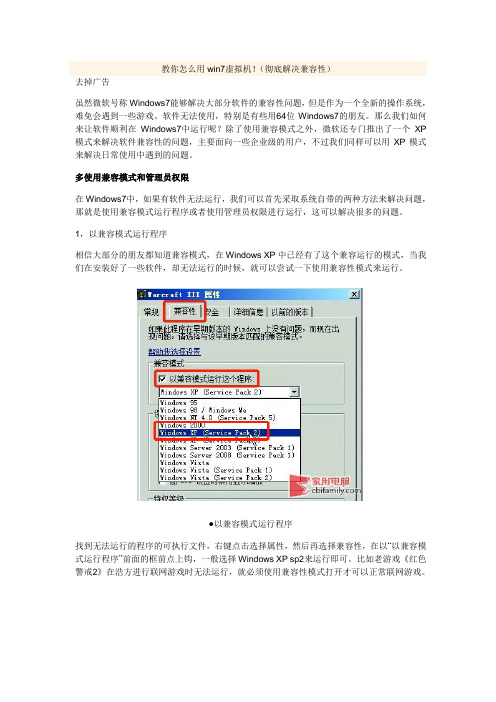
教你怎么用win7虚拟机!(彻底解决兼容性)去掉广告虽然微软号称Windows7能够解决大部分软件的兼容性问题,但是作为一个全新的操作系统,难免会遇到一些游戏、软件无法使用,特别是有些用64位Windows7的朋友。
那么我们如何来让软件顺利在Windows7中运行呢?除了使用兼容模式之外,微软还专门推出了一个XP 模式来解决软件兼容性的问题,主要面向一些企业级的用户,不过我们同样可以用XP模式来解决日常使用中遇到的问题。
多使用兼容模式和管理员权限在Windows7中,如果有软件无法运行,我们可以首先采取系统自带的两种方法来解决问题,那就是使用兼容模式运行程序或者使用管理员权限进行运行,这可以解决很多的问题。
1,以兼容模式运行程序相信大部分的朋友都知道兼容模式,在Windows XP中已经有了这个兼容运行的模式,当我们在安装好了一些软件,却无法运行的时候,就可以尝试一下使用兼容性模式来运行。
●以兼容模式运行程序找到无法运行的程序的可执行文件,右键点击选择属性,然后再选择兼容性,在以“以兼容模式运行程序”前面的框前点上钩,一般选择Windows XP sp2来运行即可。
比如老游戏《红色警戒2》在浩方进行联网游戏时无法运行,就必须使用兼容性模式打开才可以正常联网游戏。
●管理员权限能解决很多问题2,以管理员身份运行在Windows7中,很多软件无法运行的情况都是由于没有使用管理员权限造成的,所以在碰到软件无法正常运行的时候可以尝试用管理员权限运行。
右键点击可执行程序,即可选择“以管理员身份运行”,不过需要在弹出的UAC菜单中确认一下即可。
需要注意的是即使你用了管理员级别的账户登录Win7,默认也不是直接获取所有的管理员权限,这样可以提高系统安全系数,即使恶意软件在管理员账户下运行也不一定能获取所有权限来进行破坏行为。
小贴士:安装时也要用上管理员身份还有一些程序需要用管理员权限安装才可以运行,这一点也需要大家注意。
WIN7系统虚拟机使用说明
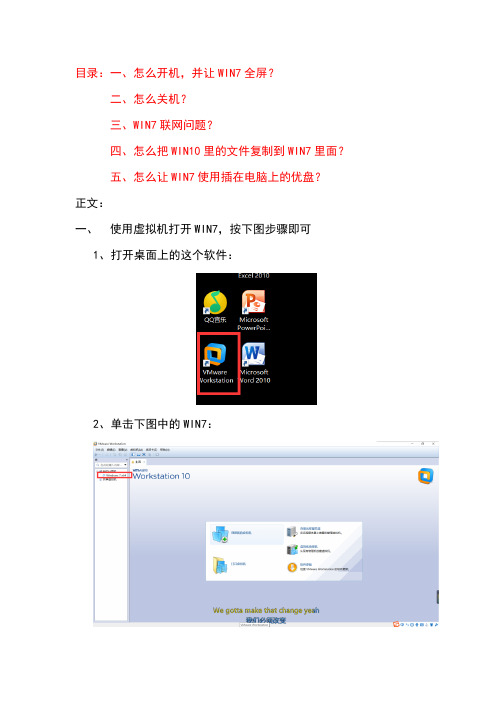
目录:一、怎么开机,并让WIN7全屏?
二、怎么关机?
三、WIN7联网问题?
四、怎么把WIN10里的文件复制到WIN7里面?
五、怎么让WIN7使用插在电脑上的优盘?
正文:
一、使用虚拟机打开WIN7,按下图步骤即可
1、打开桌面上的这个软件:
2、单击下图中的WIN7:
3、单击下图中的“开启此虚拟机”,然后一直等到开机,需要一两分钟:
4、点击图中的按钮可以全屏:
5、如果想回到WIN10系统的桌面,把鼠标移到WIN7桌面的顶部约两秒,如下图所示:
6、之后出现下图所示,点击即可回到原来的地方:
二、关闭WIN7通过快开始菜单关机即可:
三、WIN7联网:只要在WIN10系统连上WIFI或者网线,WIN7就自
动能上网。
四、怎么把外面WIN10的文件(优盘或者电脑里)复制到WIN7里?
直接在WIN10右键复制想复制的文件,在WIN7里右键粘贴
五、怎么让WIN7使用插在电脑上的优盘?
开启WIN7之后,依次点击下图的“连接”按钮:
这样就可以看到了,如图所示:
(注意:此时WIN10里就看不到优盘了,如果要恢复的话,要点击下图“断开连接”按键。
或者当WIN7关机之后也会恢复)。
win7安装虚拟机教程
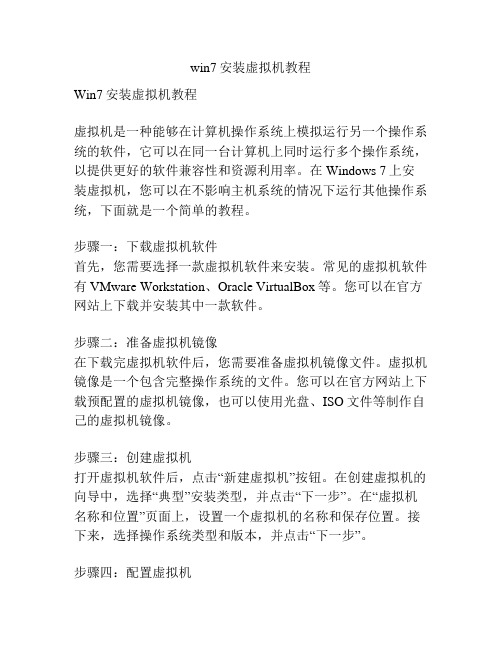
win7安装虚拟机教程Win7安装虚拟机教程虚拟机是一种能够在计算机操作系统上模拟运行另一个操作系统的软件,它可以在同一台计算机上同时运行多个操作系统,以提供更好的软件兼容性和资源利用率。
在Windows 7上安装虚拟机,您可以在不影响主机系统的情况下运行其他操作系统,下面就是一个简单的教程。
步骤一:下载虚拟机软件首先,您需要选择一款虚拟机软件来安装。
常见的虚拟机软件有VMware Workstation、Oracle VirtualBox等。
您可以在官方网站上下载并安装其中一款软件。
步骤二:准备虚拟机镜像在下载完虚拟机软件后,您需要准备虚拟机镜像文件。
虚拟机镜像是一个包含完整操作系统的文件。
您可以在官方网站上下载预配置的虚拟机镜像,也可以使用光盘、ISO文件等制作自己的虚拟机镜像。
步骤三:创建虚拟机打开虚拟机软件后,点击“新建虚拟机”按钮。
在创建虚拟机的向导中,选择“典型”安装类型,并点击“下一步”。
在“虚拟机名称和位置”页面上,设置一个虚拟机的名称和保存位置。
接下来,选择操作系统类型和版本,并点击“下一步”。
步骤四:配置虚拟机在“处理器配置”页面上,选择虚拟机使用的处理器数量。
在“内存配置”页面上,设置虚拟机使用的内存大小。
在“网络连接”页面上,选择虚拟机所使用的网络连接方式。
在“虚拟磁盘类型”页面上,选择虚拟磁盘文件的类型和大小,并点击“下一步”。
步骤五:安装操作系统在创建完虚拟机后,将虚拟机镜像文件拖放到虚拟机窗口中,或者在虚拟机设置中指定虚拟机镜像文件。
然后,启动虚拟机并按照安装向导来安装操作系统。
步骤六:配置虚拟机安装完操作系统后,您可以对虚拟机进行一些配置。
例如,您可以设置虚拟机共享文件夹、剪贴板共享等功能。
您还可以安装虚拟机增强工具,以提供更好的性能和功能支持。
步骤七:使用虚拟机安装完毕后,您可以在虚拟机软件中启动虚拟机,并在其中运行其他操作系统。
您可以在虚拟机中安装软件、访问网络等,就像在真实的计算机中一样。
win7安装虚拟机教程2篇
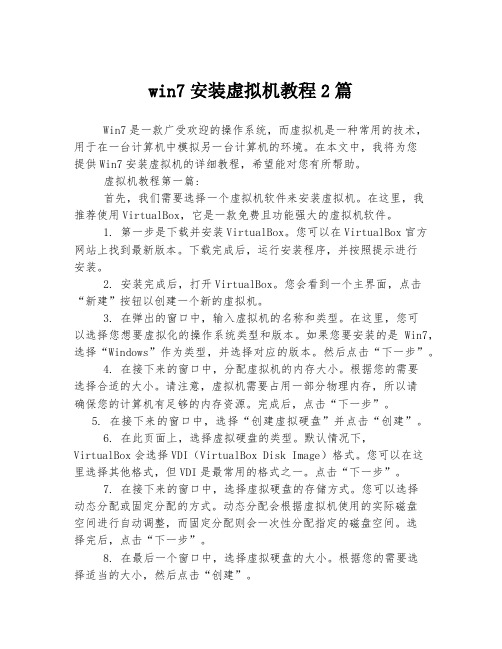
win7安装虚拟机教程2篇Win7是一款广受欢迎的操作系统,而虚拟机是一种常用的技术,用于在一台计算机中模拟另一台计算机的环境。
在本文中,我将为您提供Win7安装虚拟机的详细教程,希望能对您有所帮助。
虚拟机教程第一篇:首先,我们需要选择一个虚拟机软件来安装虚拟机。
在这里,我推荐使用VirtualBox,它是一款免费且功能强大的虚拟机软件。
1. 第一步是下载并安装VirtualBox。
您可以在VirtualBox官方网站上找到最新版本。
下载完成后,运行安装程序,并按照提示进行安装。
2. 安装完成后,打开VirtualBox。
您会看到一个主界面,点击“新建”按钮以创建一个新的虚拟机。
3. 在弹出的窗口中,输入虚拟机的名称和类型。
在这里,您可以选择您想要虚拟化的操作系统类型和版本。
如果您要安装的是Win7,选择“Windows”作为类型,并选择对应的版本。
然后点击“下一步”。
4. 在接下来的窗口中,分配虚拟机的内存大小。
根据您的需要选择合适的大小。
请注意,虚拟机需要占用一部分物理内存,所以请确保您的计算机有足够的内存资源。
完成后,点击“下一步”。
5. 在接下来的窗口中,选择“创建虚拟硬盘”并点击“创建”。
6. 在此页面上,选择虚拟硬盘的类型。
默认情况下,VirtualBox会选择VDI(VirtualBox Disk Image)格式。
您可以在这里选择其他格式,但VDI是最常用的格式之一。
点击“下一步”。
7. 在接下来的窗口中,选择虚拟硬盘的存储方式。
您可以选择动态分配或固定分配的方式。
动态分配会根据虚拟机使用的实际磁盘空间进行自动调整,而固定分配则会一次性分配指定的磁盘空间。
选择完后,点击“下一步”。
8. 在最后一个窗口中,选择虚拟硬盘的大小。
根据您的需要选择适当的大小,然后点击“创建”。
9. 至此,虚拟机已经创建成功。
现在,您可以双击虚拟机以启动它。
虚拟机教程第二篇:在第一篇中,我们已经成功创建了虚拟机,现在我们将继续完成Win7的安装。
win7虚拟机安装教程
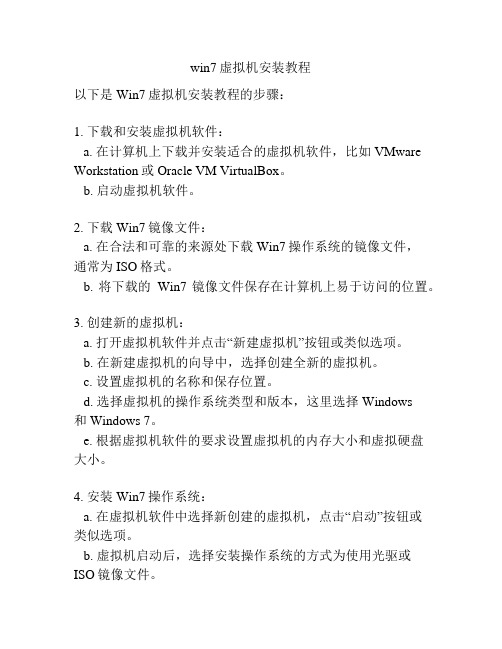
win7虚拟机安装教程以下是Win7虚拟机安装教程的步骤:1. 下载和安装虚拟机软件:a. 在计算机上下载并安装适合的虚拟机软件,比如VMware Workstation或Oracle VM VirtualBox。
b. 启动虚拟机软件。
2. 下载Win7镜像文件:a. 在合法和可靠的来源处下载Win7操作系统的镜像文件,通常为ISO格式。
b. 将下载的Win7镜像文件保存在计算机上易于访问的位置。
3. 创建新的虚拟机:a. 打开虚拟机软件并点击“新建虚拟机”按钮或类似选项。
b. 在新建虚拟机的向导中,选择创建全新的虚拟机。
c. 设置虚拟机的名称和保存位置。
d. 选择虚拟机的操作系统类型和版本,这里选择Windows和Windows 7。
e. 根据虚拟机软件的要求设置虚拟机的内存大小和虚拟硬盘大小。
4. 安装Win7操作系统:a. 在虚拟机软件中选择新创建的虚拟机,点击“启动”按钮或类似选项。
b. 虚拟机启动后,选择安装操作系统的方式为使用光驱或ISO镜像文件。
c. 指定之前下载的Win7镜像文件路径作为光驱或ISO文件。
d. 开始安装Win7操作系统,按照安装向导的指示进行操作,如选择语言、接受许可协议、选择安装类型等。
e. 设置Win7操作系统的用户名、密码和计算机名称等信息。
5. 完成安装和配置:a. 等待Win7操作系统完成安装后,重新启动虚拟机。
b. 按照提示登录到Win7操作系统。
c. 在Win7操作系统中进行常规的系统配置,如更新操作系统、安装所需的驱动程序和软件。
6. 使用和管理Win7虚拟机:a. 在虚拟机软件中选择已安装的Win7虚拟机,点击“启动”按钮或类似选项即可启动虚拟机。
b. 在虚拟机中使用Win7操作系统和应用程序,如与物理计算机一样。
c. 虚拟机软件提供管理功能,如暂停、挂起、恢复、克隆和删除虚拟机等,用于方便管理Win7虚拟机。
注意:以上步骤仅为参考,具体操作和界面可能因不同的虚拟机软件而异。
教你在Window7下玩虚拟机(转载)
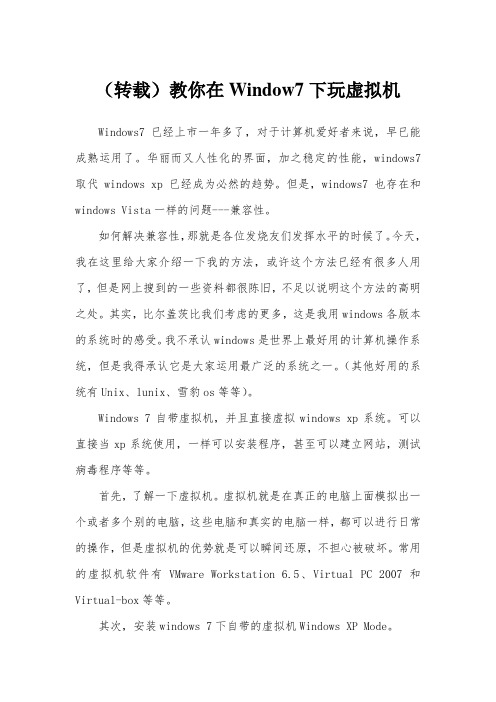
(转载)教你在Window7下玩虚拟机Windows7已经上市一年多了,对于计算机爱好者来说,早已能成熟运用了。
华丽而又人性化的界面,加之稳定的性能,windows7取代windows xp 已经成为必然的趋势。
但是,windows7也存在和windows Vista一样的问题---兼容性。
如何解决兼容性,那就是各位发烧友们发挥水平的时候了。
今天,我在这里给大家介绍一下我的方法,或许这个方法已经有很多人用了,但是网上搜到的一些资料都很陈旧,不足以说明这个方法的高明之处。
其实,比尔盖茨比我们考虑的更多,这是我用windows各版本的系统时的感受。
我不承认windows是世界上最好用的计算机操作系统,但是我得承认它是大家运用最广泛的系统之一。
(其他好用的系统有Unix、lunix、雪豹os等等)。
Windows 7自带虚拟机,并且直接虚拟windows xp系统。
可以直接当xp系统使用,一样可以安装程序,甚至可以建立网站,测试病毒程序等等。
首先,了解一下虚拟机。
虚拟机就是在真正的电脑上面模拟出一个或者多个别的电脑,这些电脑和真实的电脑一样,都可以进行日常的操作,但是虚拟机的优势就是可以瞬间还原,不担心被破坏。
常用的虚拟机软件有VMware Workstation 6.5、Virtual PC 2007 和Virtual-box等等。
其次,安装windows 7下自带的虚拟机Windows XP Mode。
(一)安装前的经历,写出来给大家解解闷,也给大家给一个启示,要是英文不是很差的话,上国外的网站最好别上中文的,中文网站更新慢,且翻译水平比我还差(本人大学四级都没过)。
按照习惯,我先在百度里搜了一下有关网页,不难发现,千篇一律,而且发表时间陈旧。
基本就没有一个能真实介绍这个系统功能了,殊不知在2009年10月开发出这个虚拟系统程序到今天,已经有翻天覆地的变化。
①刚开始支持的系统只有Windows 7 Professional、Windows 7 Enterprise或Windows 7 Ultimate系统。
- 1、下载文档前请自行甄别文档内容的完整性,平台不提供额外的编辑、内容补充、找答案等附加服务。
- 2、"仅部分预览"的文档,不可在线预览部分如存在完整性等问题,可反馈申请退款(可完整预览的文档不适用该条件!)。
- 3、如文档侵犯您的权益,请联系客服反馈,我们会尽快为您处理(人工客服工作时间:9:00-18:30)。
教你在Window7下玩虚拟机
Windows7已经上市一年多了,对于计算机爱好者来说,早已能成熟运用了。
华丽而又人性化的界面,加之稳定的性能,windows7取代windows xp 已经成为必然的趋势。
但是,windows7也存在和windows Vista一样的问题---兼容性。
如何解决兼容性,那就是各位发烧友们发挥水平的时候了。
今天,我在这里给大家介绍一下我的方法,或许这个方法已经有很多人用了,但是网上搜到的一些资料都很陈旧,不足以说明这个方法的高明之处。
其实,比尔盖茨比我们考虑的更多,这是我用windows各版本的系统时的感受。
我不承认windows是世界上最好用的计算机操作系统,但是我得承认它是大家运用最广泛的系统之一。
(其他好用的系统有Unix、lunix、雪豹os等等)。
Windows 7自带虚拟机,并且直接虚拟windows xp系统。
可以直接当xp系统使用,一样可以安装程序,甚至可以建立网站,测试病毒程序等等。
首先,了解一下虚拟机。
虚拟机就是在真正的电脑上面模拟出一个或者多个别的电脑,这些电脑和真实的电脑一样,都可以进行日常的操作,但是虚拟机的优势就是可以瞬间还原,不担心被破坏。
常用的虚拟机软件有VMware Workstation 6.5、Virtual PC 2007 和Virtual-box等等。
其次,安装windows 7下自带的虚拟机Windows XP Mode。
(一)安装前的经历,写出来给大家解解闷,也给大家给一个启示,要是英文不是很差的话,上国外的网站最好别上中文的,中文网站更新慢,且翻译水平比我还差(本人大学四级都没过)。
按照习惯,我先在百度里搜了一下有关网页,不难发现,千篇一律,而且发表时间陈旧。
基本就没有一个能真实介绍这个系统功能了,殊不知在2009年10月开发出这个虚拟系统程序到今天,已经有翻天覆地的变化。
①刚开始支持的系统只有Windows 7 Professional、Windows 7 Enterprise或Windows 7 Ultimate系统。
也就是个人版、旗舰版、专业版,别的版本是不支持的,比如家庭版(Windows 7 for Home)。
②还有一个条件就是必须硬件支持虚拟化。
他奶奶的,这个条件基本就把Intel主板都排除了,当然高级主板中也有部分支持的,AMD的主板基本都能支持。
偏偏我使用的就是Intel core 2,刚好不支持。
但是,作为主板生产商,应该从发展市场的需要判断,至少应该给客户一个说法,我就跑Intel主板网站上去查阅,因为Intel中文网站更新速度慢,我去英文网站查了很久,终于看到有一段话的意思是说,微软已经开发出一个补丁,可以不再要求Intel主板支持虚拟机,而使用户可以用虚拟机。
主板支持,主要是要BIOS设置里要有修改项。
硬件支持还有一层隐藏信息就是CPU也要支持虚拟化,至于这个说法,我也不明白是什么意思。
反正,查阅了半天,找到微软中文官方网上一个测试工具运行了一下,提示是NO!真郁闷了,主板支持了,CPU又不支持!鬼使神差的想到,也许微软有一个补丁说不定已经解决了这个问题,但是翻遍了中文网站都没有,去几个论坛看了看,
貌似说有这么个补丁。
那就去英文网吧,看得眼都花了,结果还真有。
兴奋的,像小时候考试拿了一个60分一样(小学考试,基本就没及格过,及格一次都是奇迹,别笑话我,那时候笨呗!不知道学习,也不知道作弊么!)
③最后一个大家基本都能满足的硬件条件,就是内存最好大于等于2G,不然跑起来卡。
(要是内存小的朋友,建议还是选用VMware吧,虽然有bug,但是也能凑合着用。
)
(二)下载补丁,安装程序。
到这里,你发现,虚拟机的安装条件,只有一个就是内存要大于等于2G,而这个条件太大众化了吧,正验证了我的话,盖茨大叔想的比我们多,因为他看中我们的人民币了。
①测试工具就不用下载了,下载了也没有用。
②下载补丁及安装程序,总共600兆不到。
是微软的网站,大家别嫌慢,肯定没病毒是正版。
中文网址,大家自己去找吧,我对中文网站的更新速度和排版其讨厌。
另外,我去中文网站中居然没找到第三个去除硬件限制的补丁,也许是链接太乱吧。
我还是建议大家去英文网址下吧,当然下载下来的程序是中文的,和中文网址的程序是一样的。
英文网址:/windows/virtual-pc/downl oad.aspx
下载下来就不用多说了吧,安装下载顺序安装就好。
需要注意的是到最后一个去除硬件限制的补丁打完再重新启动。
我就不再截图了,因为没有什么意外的话,不多的几个“下一步”就“完成”了。
(三)优化配置,使windows 7和windows xp mode和谐共处。
①进入开始---程序---“Windows Virtual PC”--“Windows Virtual
PC”
②进入,右键选择设置。
根据自己的需要配置参数。
主要修改的地方有内存、硬盘、网集成功能等等。
截图如下:
③启动虚拟机。
进入开始---程序---“Windows Virtual PC”--“Wind ows xp mode”。
截个漂亮的图给大家。
顺便推荐一下微软赠送的那个安全软件---Microsoft Security Essentials 。
安全软件的下载页面也给大家:介绍页面(/security_essentials/helpT opic.aspx?assetid=24cc0df0-e784-462e-858f-02d093697985)下载页面(/security_essentials/De fault_zh_cn.aspx)
④功能介绍:支持本地磁盘在虚拟机里共享,支持剪切版里的内容共享,支持网络共享。
(四)思考的问题。
申明:所有答案都是我自己的理解,不保证正确,但是保证是实际情况,有任何问题请留言。
1.测试病毒会不会破坏虚拟机?
不会破坏虚拟机,这个模拟的xp系统类同于其他虚拟软件的性能,提供撤销操作。
2.病毒会不会通过虚拟机感染主机?
会感染主机,因为本地磁盘共享,且通过网络连接。
病毒可以传播。
3.有没有必要在虚拟机上装杀软?
没必要装杀软。
4.虚拟机里的光驱能不能当做虚拟光驱用?
可以的。
在配置虚拟机的过程中,修改光趋的位置。
5.用虚拟机上网安全吗?
和真实的电脑一样的安全,也一样的不安全,建议装一个云计划的杀毒软件,占内存小,且杀毒能力超强。
本人推荐clamav for windows,也就是被网友称作是静音杀毒软件的小家伙。
当然,他的“哥哥”也是很牛逼的免费杀软---clamwin free antivirus。
大家要是需要的话去官方网站去下载,很不错的两兄弟,通常将两兄弟联手用。
“哥哥”带80兆左右的病毒数据库。
本文是滚烫的冰---黑寒圣魔---紫云---杨帆原创,转载的朋友,请申明版权。
毕竟本人写了2个多小时,尊重一下劳动!。
